우선 ESXi 패치를 다운로드 받아보도록 하겠습니다.
http://www.vmware.com/patchmgr/download.portal 로 가서, ESXi (Embedded and Installable)를 선택하고 5.0.0을 선택하신후 search를 클릭합니다. 리스트에 나온 패치중 필요한것들을 모두 다운로드 합니다. (참고로 저는 5.0 U1 을 설치하였기에 4,5,6,7월에 나온 모든 패치를 다운로드 받았습니다) 여기에서 받은 zip 파일은 압축을 해제하지 마세요.
자 이제 vSphere client 를 실행해서 host 로 연결합니다. host를 클릭하고 요약탭을 클릭하세요. 데이타스토어를 마우스 우측버튼을 클릭한후에 데이터스토어 찾아보기를 선택합니다. (패치 파일을 업로드 할 데이타스토어를 선택합니다)
 |
| Select a datastore - right-click and select "Browse DataStore" |
데이타스토어 브라우저에서 업로드 버튼을 눌러서 아래 사진처럼 esxi 패치를 데이타스토어에 업로드합니다.
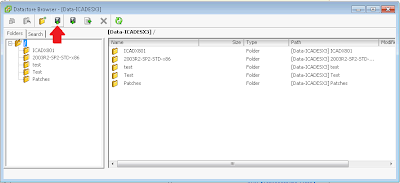 |
| Upload the folder to the datastore |
ESXi Console 과 SSH 활성화하기
다음으로 콘솔 억세스를 활성화해야 합니다. vSphere Client에서 host를 선택한 상태에서, 구성탭(Configuration)을 클릭합니다. 그리고 구성탭의 소프트웨어 섹션에서 "보안 프로파일(Security Profile)"을 클릭합니다. 이제 서비스 항목의 우측에 있는 속성(Properties) 링크를 클릭합니다.
 |
| Service Properties |
호스트 준비하기
자 이제 호스트를 패치할 준비가 되었습니다. 모든 VM을 셧다운하세요. VMware Tools가 설치되어있으면, VM을 선택한후에 CTRL-D를 눌러서 셧다운을 시킬수 있습니다. 모든 VM을 셧다운한후에, 호스트에서 우측 마우스버튼을 눌러 "유지보수 모드시작(Enter Maintenance mode"를 선택합니다.
SSH를 통해 Host로 로그인하기
자 이제 호스트로 SSH 접속이 가능해졌습니다. ssh 클라이언트가 없다면, 다음 경로에서 Putty를 다운로드 할수 있습니다. http://www.chiark.greenend.org.uk/~sgtatham/putty/download.html.
Putty(혹은 사용하는 ssh 클라이언트)를 실행하고, 호스트 IP 주소를 넣고 Open을 클릭합니다. key mismatch에 대한 경고가 나오면 Accept를 누르고, 프롬프트가 뜨면 root 사용자명과 패스워드를 입력합니다.
패치 적용하기
마침내 패치를 적용할 단계에 왔습니다. 날짜로 명명된 패치 zip 파일을 확인하세요. 오래된 것부터 최신버전의 순으로 한번에 한개의 zip 파일을 설치할것입니다. 각각의 zip파일에 대해, 다음 명령을 실행합니다.
esxcli software vib update --depot /vmfs/volumes/<dataStoreName>/<folderName>/zipfile.zip
패치는 동작하는데 진행을 알리는 표시없이 몇초정도 소요될것입니다. 잠시 기다리세요. 각각의 패치에 대해 완료될때까지 오래된것부터 최신버전의 순으로 위의 명령어를 반복합니다. 모든 패치가 설치된후에, reboot 명령어를 치고 엔터를 누르세요. 그러면 호스트가 리부팅이 될것입니다.



